Раније смо вам показали како да користите брзе и ефикасне типове текстуалних пречица на иОС уређају. Иста функција је доступна и на ОС Кс која вам омогућава да користите мале „фразе”Или„гомила писама”Као замена за већу фразу која се аутоматски уноси када откуцате пречицу. У овом чланку ћемо вам показати како да подесите текстуалне пречице на Мац -у, заједно са начином чувања и враћања свих поставки пречица за текст које имате.
Постављање пречица за текст на Мац -у
Да бисте подесили текстуалне пречице, следите доле наведене кораке:
1. Отворите Систем Преференцес на свом Мац рачунару, било из Спотлигхт -а или тако што ћете отићи на „Апплицатионс -> Утилитиес“ као и обично.
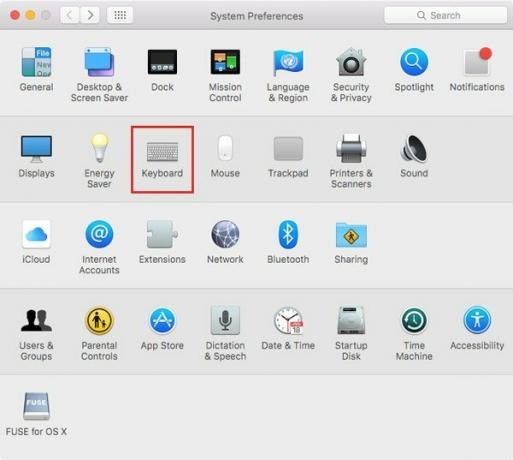
2. Кликните на „Тастатура“ и изаберите картицу Текст.
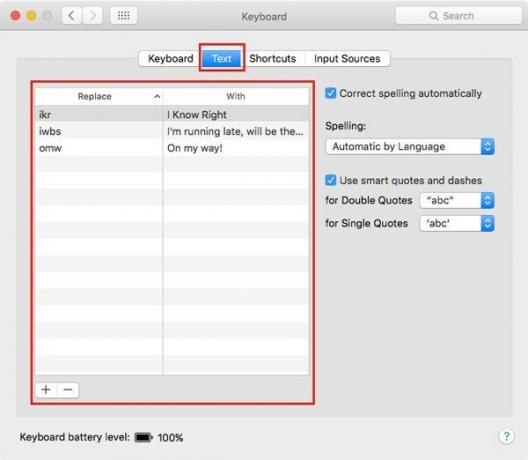
3. Овде ћете видети две главне колоне, „Замени“ и „Са“.
Низ текста или фразе који желите да користите као пречицу биће унесен у колону Замени. На пример, ако желите да користите „брб“ као пречицу за „Бе Ригхт Бацк“, унесите „брб“ у колону Замени.
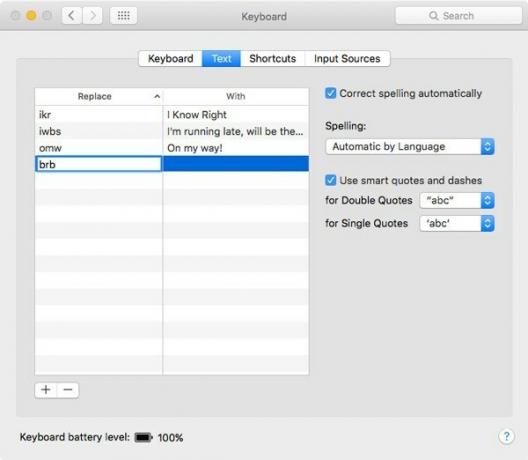
И „Одмах се враћам“ у колони Са.
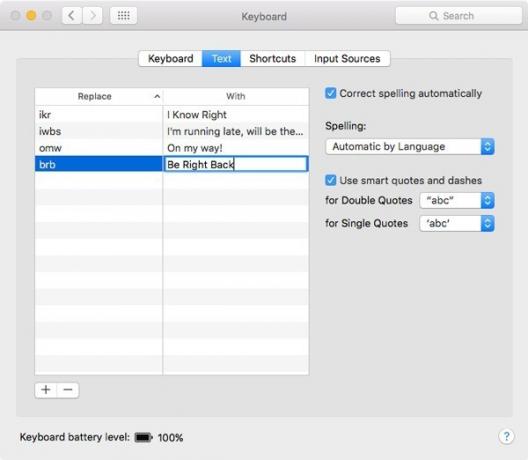
Савет: за брзо додавање нових уноса у било коју од две колоне, једноставно двапут кликните или притисните Ентер након што изаберете било који ред помоћу тастера са стрелицама на тастатури.
Слично томе, осим уобичајених пречица за састављање, можете користити иницијале у колони Замени да замените пуно име или адресу коју ћете унети у колону Са.
Такође имате могућности да користите паметне наводнике и цртице и изаберете врсту апострофа за двоструке и појединачне наводнике. Врло је корисно ако се бавите таквим стварима.
Када поставите све текстуалне пречице, приметићете да ће се сваки пут када укуцате пречицу у различите апликације, попут Белешки, ОС Кс аутоматски проширити на целу реч или израз.
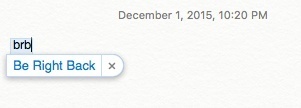
Ако икада будете морали да избришете пречицу, једноставно је изаберите и кликните на дугме „Минус“ које се налази у доњем левом углу прозора.
Чување/прављење резервних копија текстуалних пречица на вашем Мац рачунару:
Ако у радном току користите више Мац рачунара или желите да имате исте пречице на радном рачунару као код куће, такође можете направити резервну копију текстуалних пречица и користити их на другом Мац рачунару.
У истом прозору изаберите било који од уноса у колонама и притисните „Цомманд + А“ на тастатури. Биће изабрани сви уноси, као што је приказано испод:
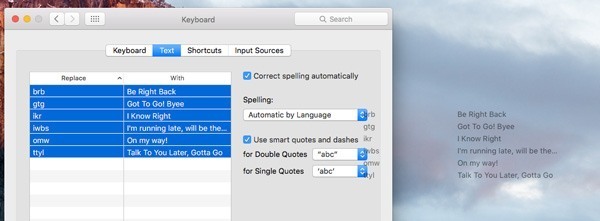
Превуците и отпустите ове ставке на радној површини.
Приметићете да ће ОС Кс креирати нову датотеку под називом „Тект Субститутионс.плист“. Ова датотека са списком својстава садржи све ваше текстуалне пречице у једној датотеци.
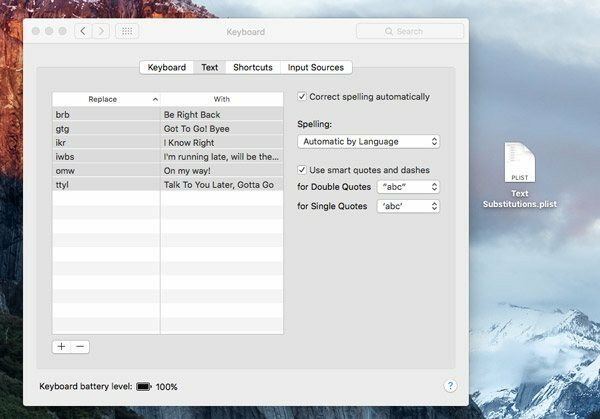
Враћање пречица за текст на истом / другом Мацу
Враћање текстуалних пречица на истом или другом Мацу је прилично једноставно. Све што треба да урадите је да отворите исти прозор (Систем Преференцес -> Кеибоард -> Тект “) и превучете и отпустите датотеку„ Тект Субститутионс.плист “у било коју од две колоне, као што је приказано испод:
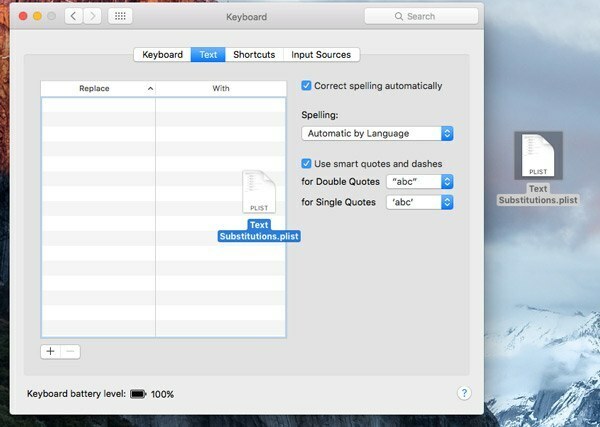
Видећете да се све текстуалне пречице аутоматски додају на ваш Мац.
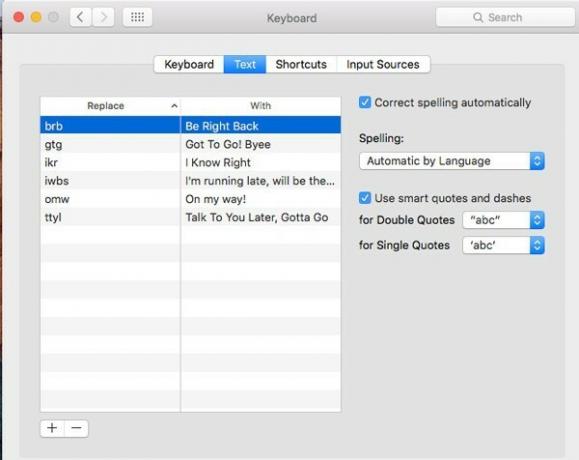
Дакле, то је прилично ефикасан начин да уштедите време / управљате ефикасношћу док састављате или шаљете поруке некоме на свом Мац рачунару, било да се ради о документу, е -пошти или било чему другом.
Обавестите нас као и увек у коментарима испод ако имате забуну или упит; ми ћемо вам сигурно помоћи!
Откривање подружница: Маке Тецх Еасиер може зарадити провизију на производима купљеним путем наших веза, што подржава посао који радимо за наше читаоце.


![Слеипнир 3: Коришћење веб прегледача у најбољем реду [Мац]](/f/523800362371885e0e15f9b206f99f0f.jpg?width=360&height=460)